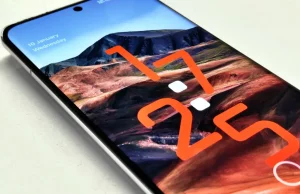開放「Photo Station」給家人或親朋好友使用
自建雲端系統除了自由度高外,你還可以建立不同的帳號分給家人或朋友,這樣大家就可以一同使用,每個獨立的帳號同樣也可以自動上傳備份各自的照片。
如果要這樣做的話,你需要先使用Admin的身份登入「Photo Station」的設定頁,然後啟動「個人 Photo Station 服務」。
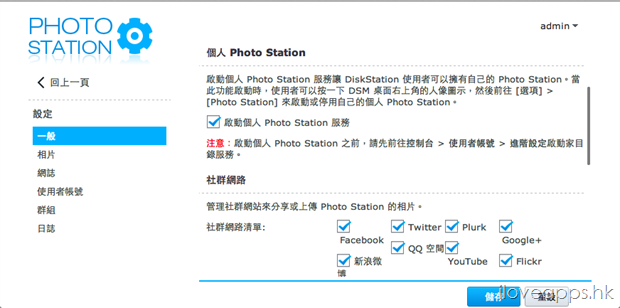
接下來就是到DSM的後台,創建「使用者」。擔心其他使用者看到自己的檔案嗎?你可以針對每一名使用者設定檔案的讀取權限。比喻,你只想讓該名使用者只看到自己的檔案的話,那麼就將所有的勾勾都去掉吧:
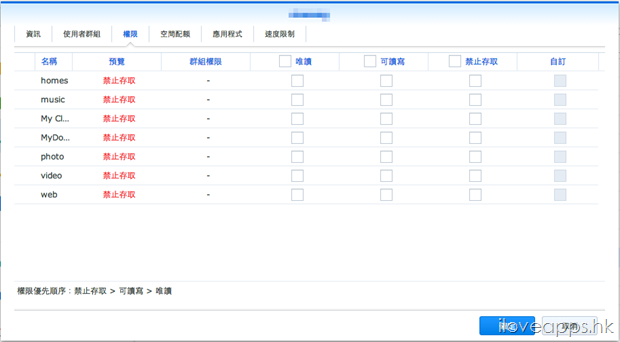
開啟了使用者帳號後,他們還需要各自啟動自己的「Photo Station」。你可以指示使用者登入自己的帳戶,例如「Peter」。使用quickconnet id連接NAS,然後使用Peter的帳號登入,再按一下右上角的「小人頭」圖案,然後是「選項」,切換至「Photo Station」分頁,再勾選啟動即可。
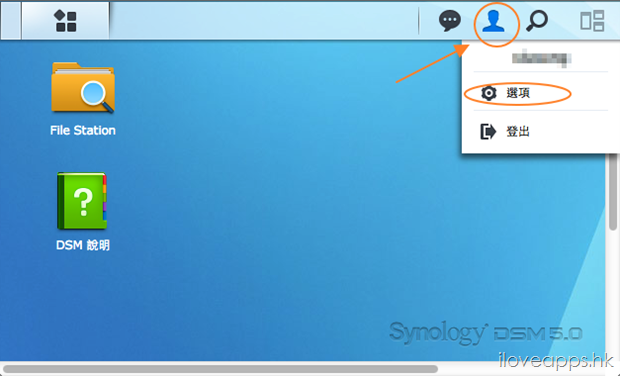
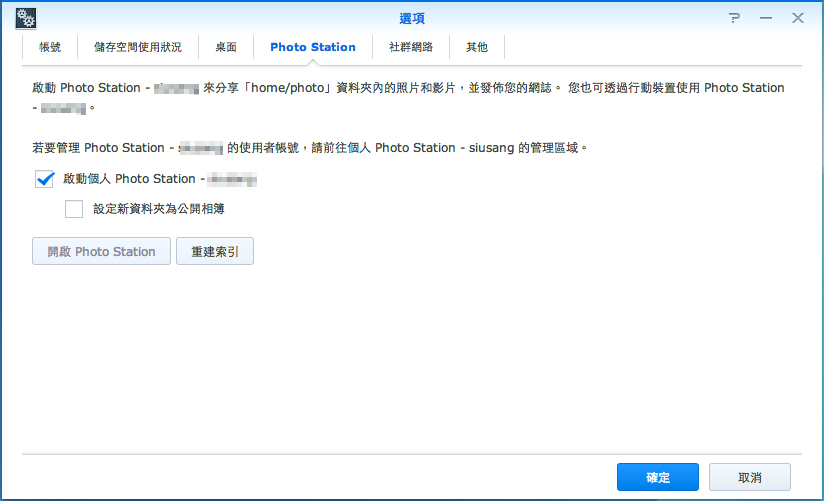
最後,所有的使用者都可以安裝「DS Photo+」這個App到自己的手機或平板電腦自動上傳照片或創建不同的相簿等。不過要注意一點, 「DS Photo+」預設只會連接到Admin的帳號,所以其他使用者要登入自己的帳號的話,連接網址除了要填上quickconnect id 外,還需要加「~用戶名」。例如,你的NAS QuickConnect ID為「abc」,朋友帳號是「Peter」,那麼要填的就是「abc/~peter」或者是「IP地址/~peter」這樣,或則Peter是無法建立檔案的。
基本上「Photo Station」配合「DS Photo+」手機App的使用方法就是這樣,有了這配套你已經建立好了一個仿如Yahoo Flickr線上相簿的功能。